Aucun système d'exploitation Apple et Microsoft Ils sont assez sympathiques pour se synchroniser Calendriers iCloud Sous Windows. Où Apple hésite à sauter Son propre écosystème Synchronisation limitée en temps réel et autres fonctionnalités entre les appareils MacOS et iOS.
Où il était Application ICloud Pour Windows est depuis longtemps disponible. Laissez vous Fichiers de synchronisation Et des photos etSignets IPhone vers PC Windows, et vice versa. Cependant, cette application ne comprend pas la possibilité de synchroniser Courriels Et événements Calendrier. Pour ce faire, vous devez configurer un compte de messagerie Apple sur votre système Windows. Voici comment procéder.
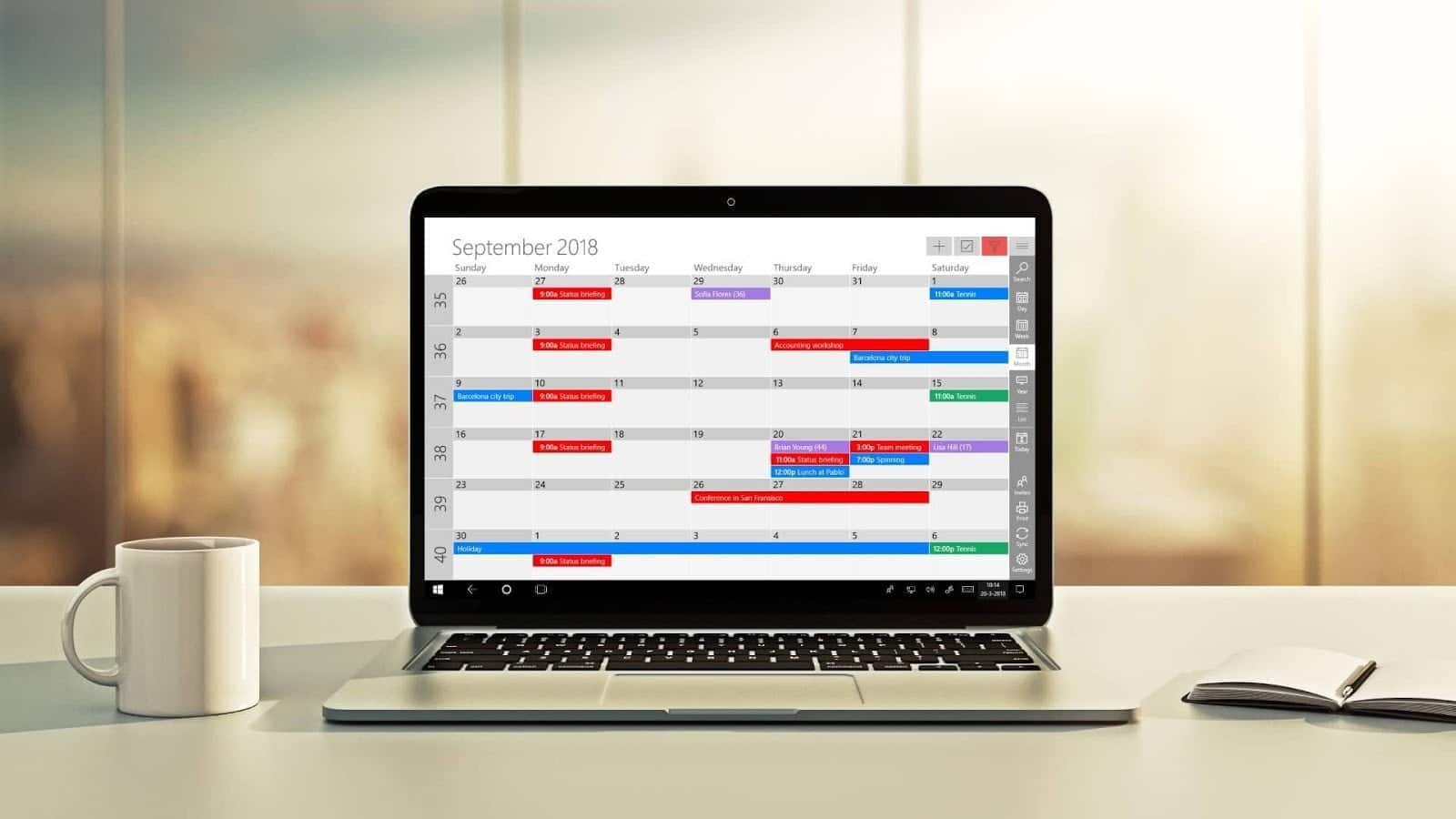
Comment synchroniser votre calendrier iCloud avec Windows 10
Tout d'abord, téléchargez et installez une application Microsoft Mail et calendrier À partir de Microsoft Store, généralement préinstallé. Ouvrez l'application et passez à la section suivante du sujet. Si vous utilisez déjà Microsoft Mail, nous devrons ajouter un autre compte de messagerie. Pour ce faire, cliquez sur l'icône d'engrenage dans le coin inférieur gauche.
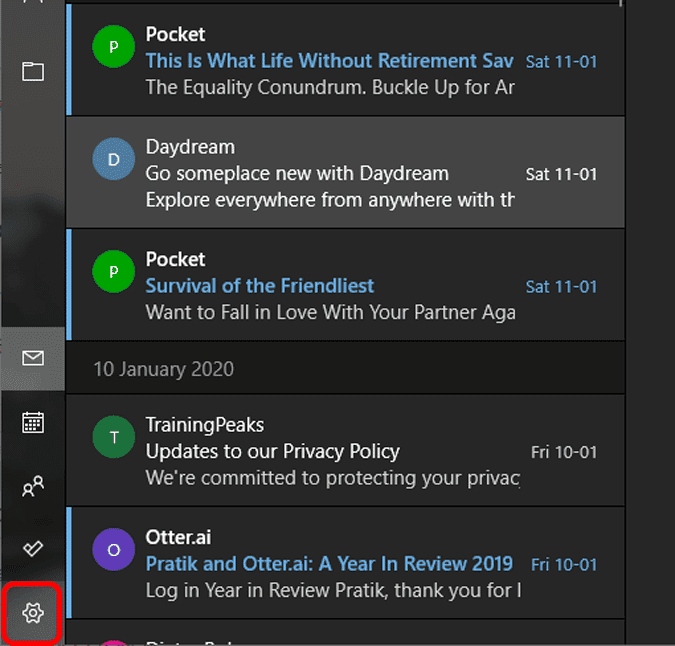
De laParamètres, Cliquez “Gestion de compte" .
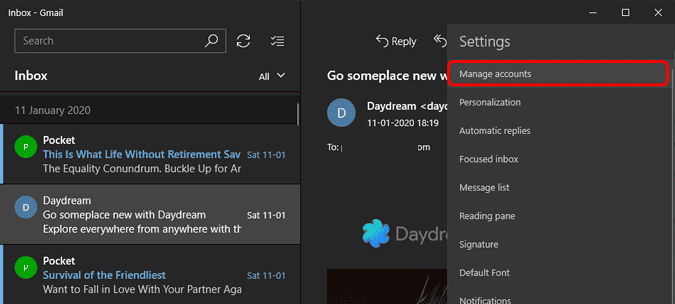
Une fois le «Gestion de compte, Cliquez “Ajouter un compte" .
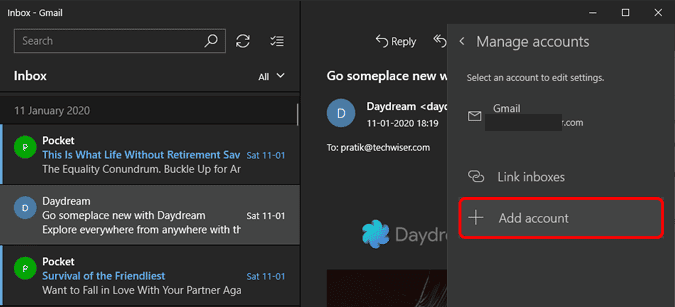
Dans la liste Ajouter un nouveau compte, vous aurez des options pour tous les fournisseurs de messagerie pris en charge. Dans notre cas, Apple , Cliquez sur "iCloud" .
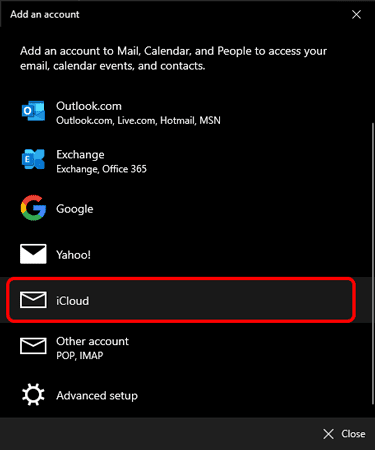
Maintenant, avant d'entrer les informations de connexion, vous devez vérifier si elles ont été activées Fonction de vérification en XNUMX étapes Sur votre compte Apple. Si vous n'activez pas Vérification en XNUMX étapes , Saisissez ensuite vos informations d'identification Apple Mail par défaut. Cependant, si vous le faites, le mot de passe par défaut ne fonctionnera pas. Vous devrez créer un mot de passe pour les applications tierces. Pour ce faire, rendez-vous sur Paramètres du compte Apple ID. Accéder à une section sécurité Et cliquez sur “Créez un mot de passeSous le mot de passe spécifique à l'application.
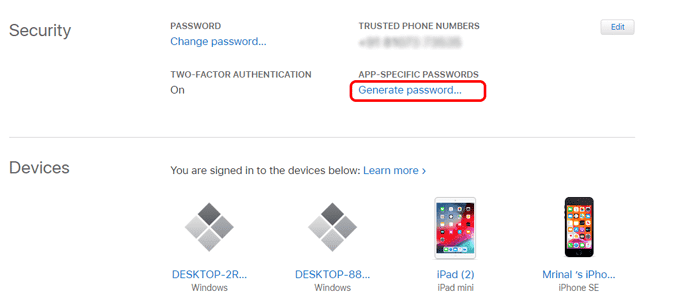
Une fenêtre contextuelle apparaîtra vous demandant de créer une étiquette pour ce mot de passe. Vous pouvez entrer n'importe quel nom aléatoire, j'ajouterai l'étiquette Windows Mail. Après cela, cliquez sur le bouton "CréerVous verrez un long mot de passe créé. Copiez-le et collez-le quelque part pour le sauvegarder, car vous ne pourrez pas récupérer ce mot de passe ultérieurement.
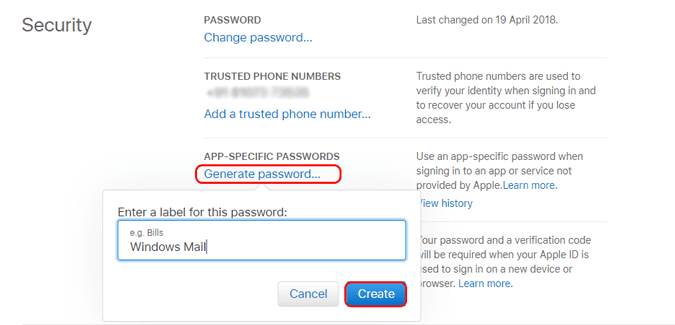
Accédez à la zone de connexion Microsoft Mail et entrez le mot de passe d'application tierce généré. Saisissez votre identifiant e-mail Apple et le nom de votre compte.
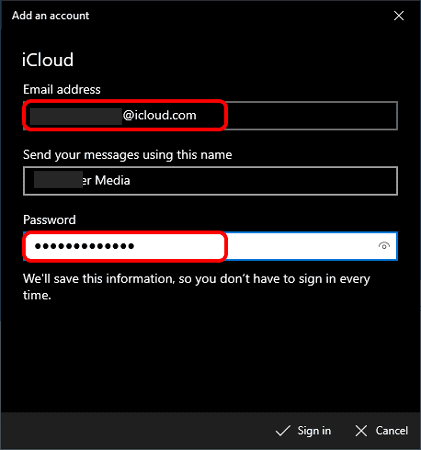
Si vous voyez une erreur de connexion comme indiqué ci-dessous, assurez-vous que vos informations d'identification sont saisies correctement. Si le problème persiste, passez à la section suivante pour en savoir plus Dépannage.
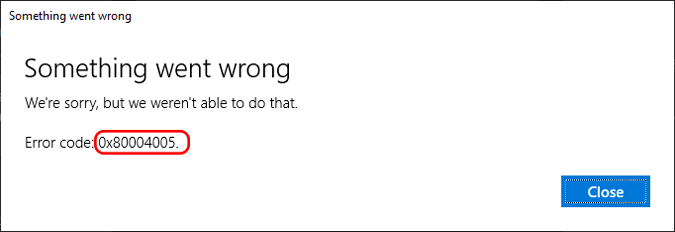
Une fois que vous vous êtes connecté avec succès, vos e-mails s'affichent en bas de la fenêtre Microsoft Mail. De plus, vos événements d'agenda seront synchronisés de votre PC Windows vers iPhone et vice versa.
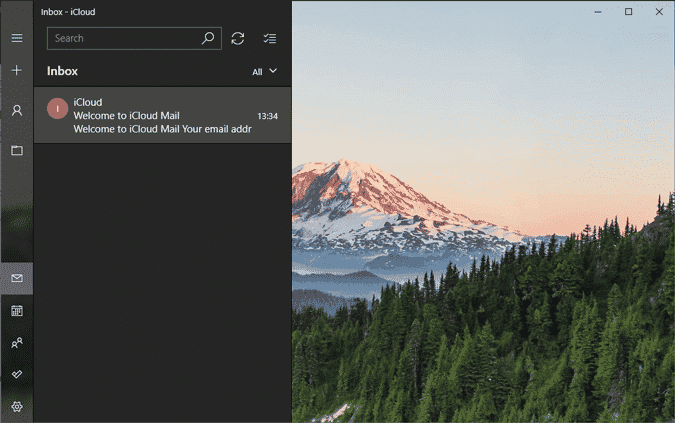
Pour voir les événements de votre calendrier, appuyez sur Icône de calendrier En bas à gauche. Cela ouvrira une nouvelle fenêtre où vous pourrez voir votre compte Microsoft local et tous les événements Apple Mail.
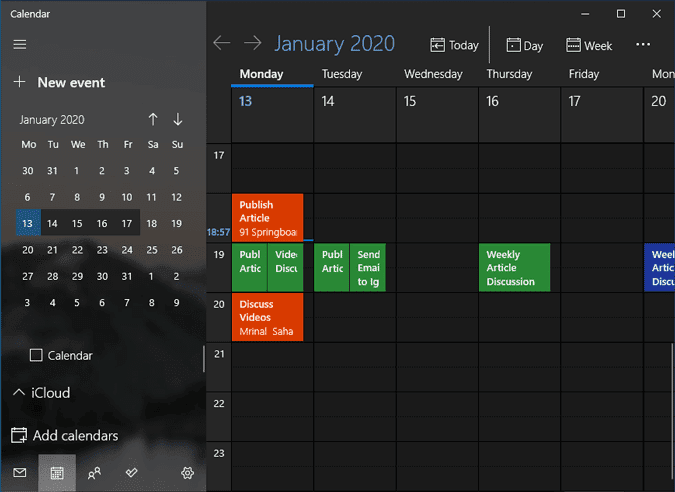
Contrairement à moi, si vous utilisez uniquement un compte de messagerie Apple, il est préférable que vous arrêtiez d'afficher le reste des calendriers pour éviter toute confusion. Surtout, désactivez le calendrier Microsoft local en désélectionnant le calendrier en bas à gauche. Après cela, vous ne verrez que les événements de votre compte Apple.
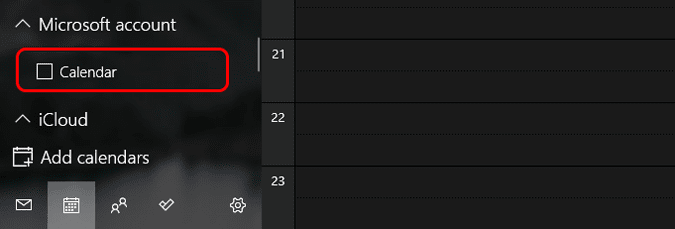
Vous pouvez également ajouter rapidement des événements au calendrier de votre iPhone Depuis la barre des tâches de Windows 10. Pour ce faire, cliquez sur l'icône de date et d'heure en bas à droite de la barre d'état système et ajoutez vos événements dans la zone de texte juste en dessous du calendrier.
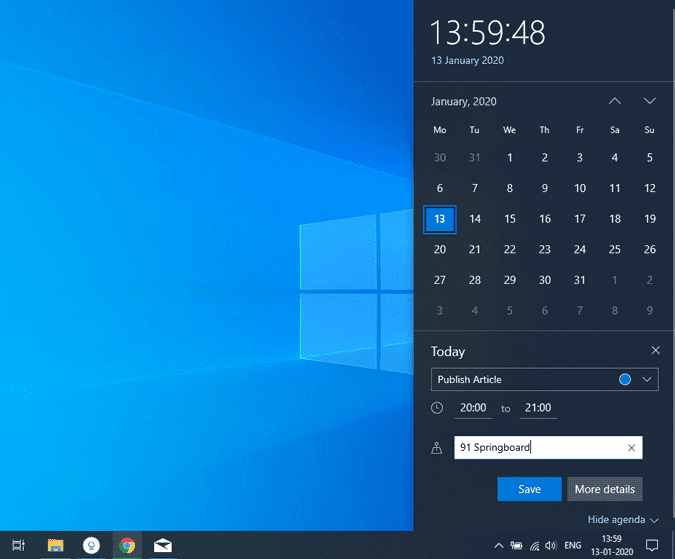
Une fois les événements synchronisés, vous pouvez voir la même chose sur votre iPhone dans l'application Calendrier ou via Widget sur l'écran principal.
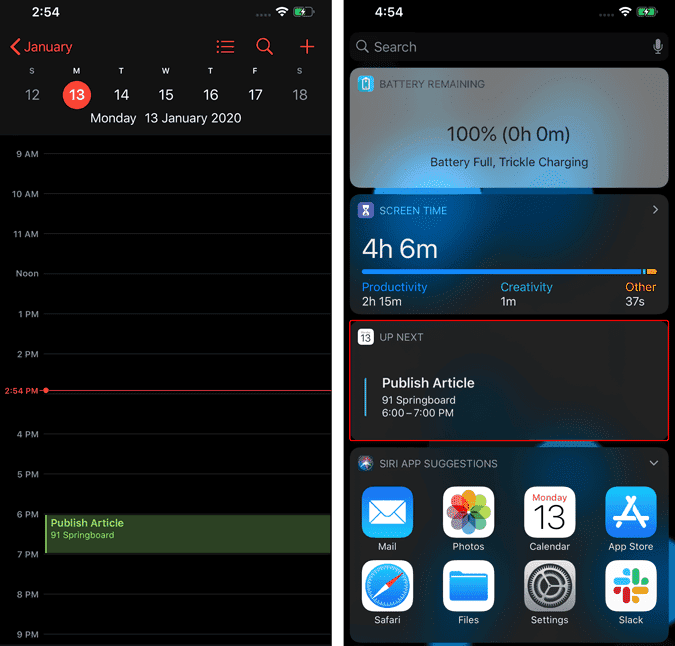
Comment résoudre l'erreur Microsoft Mail
Ce pourrait être une erreur. "Assistance «Plusieurs raisons. L'un d'eux peut être dû à la version développeur de Mail. Pour vous déconnecter, vous pouvez simplement exécuter la commande Powershell sur Windows Powershell. Assurez-vous de l'exécuter en tant qu'administrateur car il nécessite des autorisations élevées.
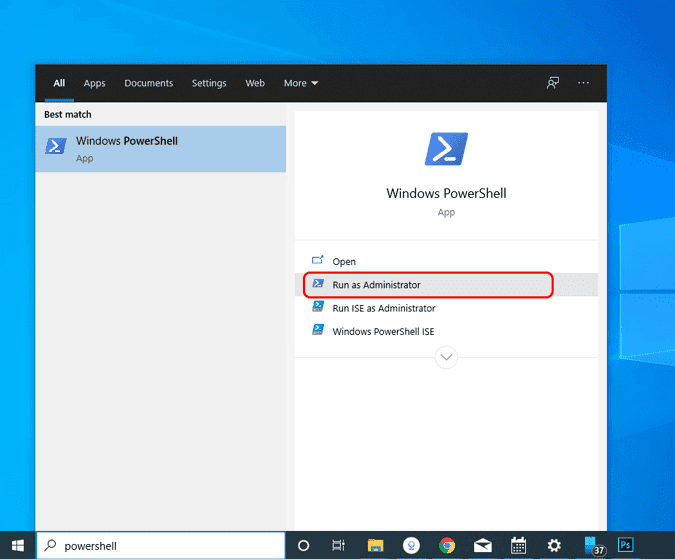
Copiez et collez la commande suivante dans la fenêtre Powershell et appuyez sur Entrée. Si vous rencontrez des erreurs, assurez-vous de fermer toutes les instances de Microsoft Mail.
Get-AppXPackage -AllUsers -Name microsoft.windowscommunicationsapps | Foreach {Add-AppxPackage -DisableDevelopmentMode -Register “$($_.InstallLocation)\AppXManifest.xml” -Verbose}; 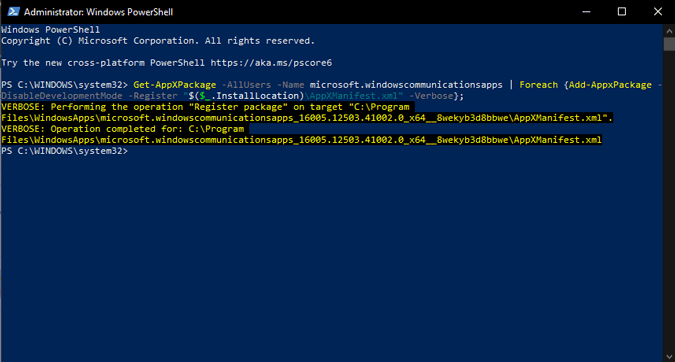
Ensuite, redémarrez votre système informatique et au démarrage, essayez à nouveau de vous connecter à votre compte Apple. Si le problème persiste, réinitialisez l'application Mail via les paramètres de l'application. Dirigez-vous vers le menu Démarrer et tapez Mail. Dans les résultats de la recherche, sélectionnez Courrier Et cliquez sur “Paramètres de l'application" .
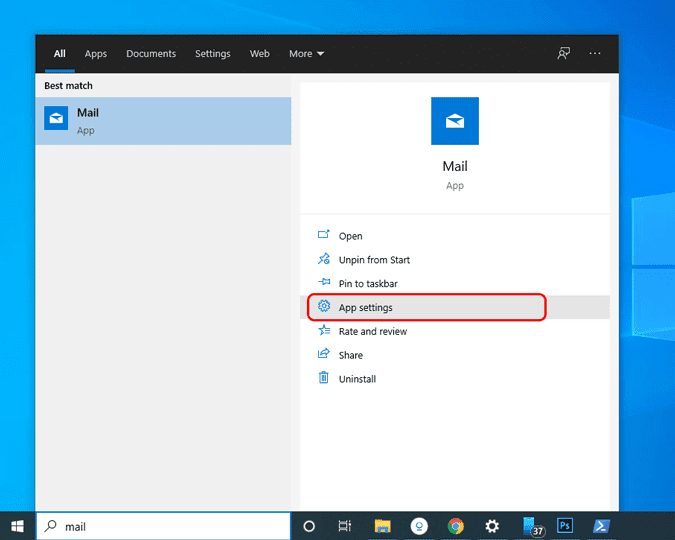
Une fois qu'un menu apparaît Paramètres , Faites défiler vers le bas de la page et cliquez sur le bouton Réinitialiser.
La réinitialisation de l'application Mail supprimera tous les comptes de messagerie et vos préférences.
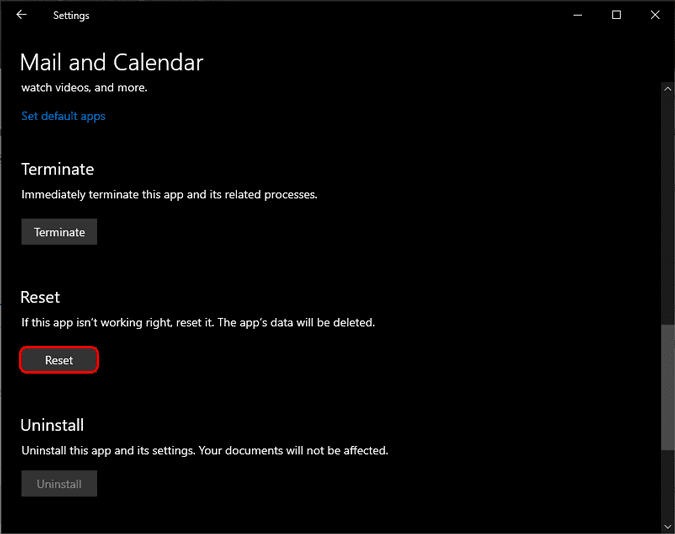
Après avoir réinitialisé l'application, essayez de vous connecter avec votre compte Apple et les choses devraient fonctionner comme prévu.







